win10调字体大小在哪设置 win10系统如何调字体大小
对于电脑中新安装的win10系统,由于默认个性化设置界面无法满足用户操作习惯的情况下,也可以进行简单的调整设置,可是当用户想要对win10电脑显示的默认字体大小进行调整时,却一直都不懂得设置,对此win10调字体大小在哪设置呢?这里小编就来教大家win10系统如何调字体大小,一起来看看吧。
推荐下载:win10纯净版镜像
具体方法:
方法一:
1、点击屏幕左下角的“Windows”按钮,选择“设置”选项。
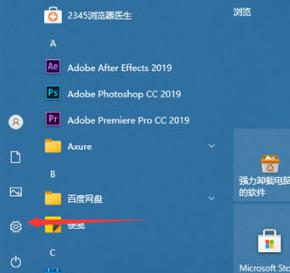
2、在设置窗口中,点击“轻松使用”选项,进入下一个页面。
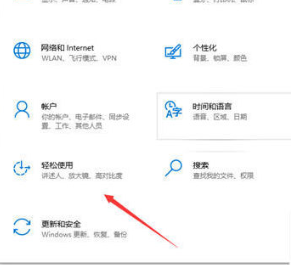
3、在此页面中,点击顶部的“显示”选项。然后在右侧的“放大文本”滑块上拖动,以找到适合自己的字体大小。然后,点击“应用”按钮保存设置即可。

方法二:
1、按下“Win+I”键打开“设置”窗口,在其中选择“系统”选项。
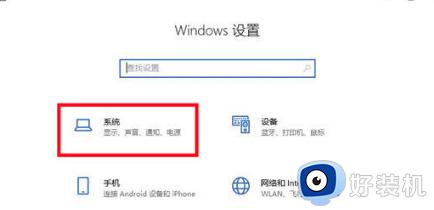
2、接着,点击左侧的“显示”选项。在弹出的窗口右侧选择“更改文本、应用等项目的大小”,进行百分比调节。
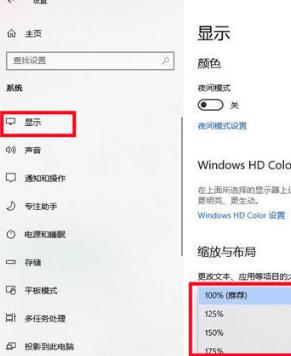
3、还可以在“显示分辨率”选项中调节分辨率,以改变字体大小。需要根据实际需求设置,但需要注意,分辨率过低可能会导致显示模糊。
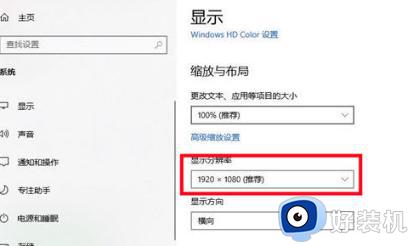
方法三:
1、点击电脑屏幕左下角的“开始”按钮,然后点击“设置”。
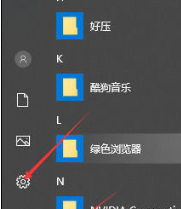
2、在“设置”窗口中,点击“个性化”选项。
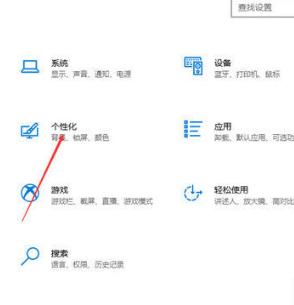
3、在“个性化”窗口中,点击“字体”选项。
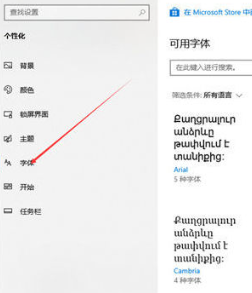
4、点击“所有语言”,然后选择“简体中文”。
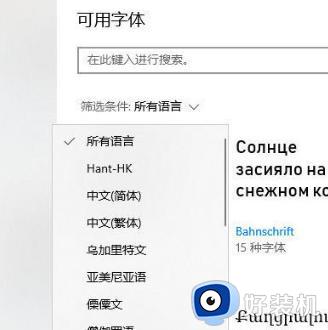
5、接下来,在可用字体列表中选择一种字体,比如“宋体”,然后单击它。
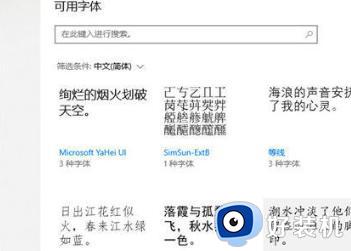
6、可以通过拖动“更改大小”滑块来调整字体大小。
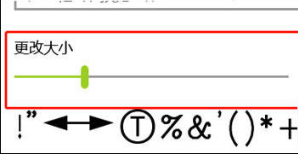
以上就是小编给大家带来的win10系统如何调字体大小所有内容了,如果有不了解的用户就可以按照小编的方法来进行操作了,相信是可以帮助到一些新用户的。
win10调字体大小在哪设置 win10系统如何调字体大小相关教程
- win10调整字体大小在哪里 win10调整字体大小设置方法
- win10调整系统字体大小设置方法 win10调整字体大小在哪里设置
- win10系统字体大小怎么调 win10电脑系统如何调整字体大小
- win10系统字体大小设置在哪里 win10系统字体大小设置方法
- win10更改全局字体大小设置步骤 win10设置字体如何统一调整大小
- win10更改系统字体大小在哪设置 win10系统如何修改系统字体大小
- win10文件夹字体大小怎么调整 win10如何设置文件夹字体大小
- win10菜单字体大小怎么调 win10如何调整菜单字体大小
- windows10电脑字体大小怎么设置 win10如何调整屏幕字体大小
- win10系统如何调整字体大小 win10字体大小的调节方法
- win10拼音打字没有预选框怎么办 win10微软拼音打字没有选字框修复方法
- win10你的电脑不能投影到其他屏幕怎么回事 win10电脑提示你的电脑不能投影到其他屏幕如何处理
- win10任务栏没反应怎么办 win10任务栏无响应如何修复
- win10频繁断网重启才能连上怎么回事?win10老是断网需重启如何解决
- win10批量卸载字体的步骤 win10如何批量卸载字体
- win10配置在哪里看 win10配置怎么看
win10教程推荐
- 1 win10亮度调节失效怎么办 win10亮度调节没有反应处理方法
- 2 win10屏幕分辨率被锁定了怎么解除 win10电脑屏幕分辨率被锁定解决方法
- 3 win10怎么看电脑配置和型号 电脑windows10在哪里看配置
- 4 win10内存16g可用8g怎么办 win10内存16g显示只有8g可用完美解决方法
- 5 win10的ipv4怎么设置地址 win10如何设置ipv4地址
- 6 苹果电脑双系统win10启动不了怎么办 苹果双系统进不去win10系统处理方法
- 7 win10更换系统盘如何设置 win10电脑怎么更换系统盘
- 8 win10输入法没了语言栏也消失了怎么回事 win10输入法语言栏不见了如何解决
- 9 win10资源管理器卡死无响应怎么办 win10资源管理器未响应死机处理方法
- 10 win10没有自带游戏怎么办 win10系统自带游戏隐藏了的解决办法
